Windows10系统之家 - 安全纯净无插件系统之家win10专业版下载安装
时间:2023-05-24 15:07:02 来源:Windows10之家 作者:admin
有很多小伙伴都喜欢使用Xbox手柄来玩一些电脑游戏,不过要使用Xbox手柄就需要将其连接在一起,但有小伙伴在连接Xbox手柄的时候被提示驱动错误,很多小伙伴不清楚如何解决这个问题,下面就和小编一起来看看Xbox手柄提示驱动错误的解决方法吧。
方法一
1、打开win10“设置”-“设备与打印机”。
2、然后在第二栏的设备处可以看到一个带有“感叹号”的设备。
3、接着在下面能找到一个“疑难解答”,选择“运行疑难解答”,运行完成后重启电脑即可。
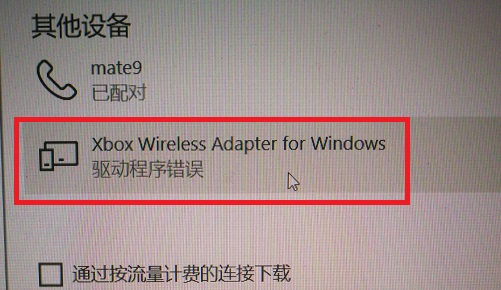
方法二
1、右键左下角开始菜单,打开“设备管理器”。
2、接着展开“网络适配器”,看看下面有没有一个“xbox”的设备。
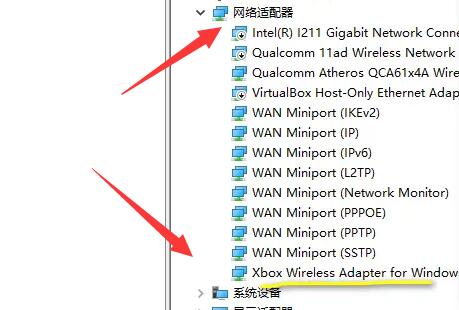
3、如果有的话,双击打开它,并记住右边“值”里的代码。
4、随后用管理员权限打开“cmd.exe”,并在其中输入“pnputil /delete-driver oem39.inf /uninstall”。
5、最后回车运行并重启即可。(上面oem39.inf对应的就是xbox的值,输入你电脑里对应的那一串代码即可)
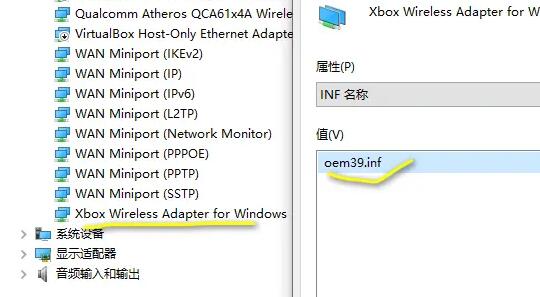
方法三
1、还是不行可以打开“微软商店”。
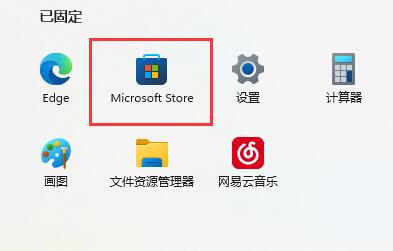
2、在其中搜索并下载一个“xbox accessories”软件。
3、安装完成后,打开它并选择更新手柄固件就可以了。
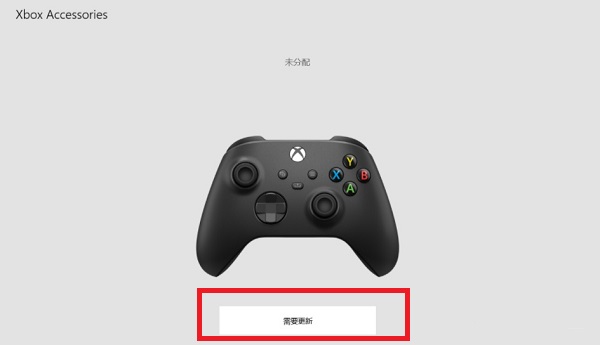
方法四
1、上面三个方法都解决不了的话。
2、那么说明你的系统兼容不了这款手柄。
3、建议重新安装一个兼容性好的系统试试看。
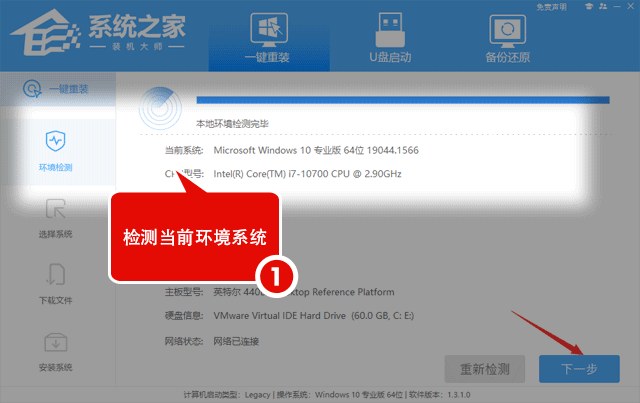
热门教程
热门系统下载
热门资讯





























